SCIM
跨網域身分管理系統 (SCIM) 是一種協定,可標準化基於雲端的應用程式(如 Tableau Cloud)的使用者和群組佈建自動化。Tableau Cloud 支援 SCIM,使身分識別提供者 (IdP) 能夠集中管理使用者身分,同時簡化在 Tableau Cloud 中管理使用者和群組成員資格的流程。IdP 使用 SCIM 來確保及時授予和撤銷存取權限,並且Tableau Cloud與 IdP 中的設定指派保持同步。這種類型的整合可提高安全性,並減少 Tableau Cloud 中站台管理員的手動工作。

在上圖中,IdP 將更新推入 Tableau Cloud 並控制調用 Tableau Cloud 的 SCIM 端點的頻率,以確保對使用者和群組進行適當鏡像處理。
具體 IdP 設定
本主題後面各節中的步驟中為您提供了與 IdP 檔案搭配使用來為 Tableau Cloud 站台設定 SAML 的一般資訊。可以為以下我們支援的 IdP 獲取具體 IdP 的設定步驟:
啟用 SCIM 支援概觀
檢閱以下步驟,在 Tableau Cloud 和 IdP 中啟用 SCIM 整合。要完成這個處理序,還需要 IdP 提供的文件。請查找那些介紹如何為 SCIM 佈建設定或啟用服務提供者的主題。
附註:
啟用 SCIM 後,應透過 IdP 管理使用者及其屬性。直接在 Tableau Cloud 內部進行變更可能會導致非預期行為和值遭到覆寫。
從 2025 年 1 月 (Tableau 2024.3) 開始:
可以選擇與 SCIM 關聯的 SAML 驗證設定。但是,站台上只有一種 SAML 驗證設定可以支援 SCIM。
SCIM 功能不再屬於站台管理員範圍。換句話說,所有站台管理員都能夠設定和編輯 SCIM。
從 2025 年 6 月 (Tableau 2025.2) 開始:
可以在一個站台上設定一個或多個 SCIM 設定。
可以繞過 Tableau 產生的 SCIM 權杖,而使用外部產生的 JWT(使用 Tableau 已連線應用程式)來支援 Tableau Cloud 中的 SCIM 請求。
步驟 1:執行必要條件
在啟用 SCIM 與 Tableau Cloud 站台的整合之前,您需要滿足以下要求:
擁有對 Tableau Cloud 站台的站台管理員存取權限。
能夠修改 Tableau Cloud 的 IdP 設定。
您的站台已設定為支援 SAML 單一登入 (SSO)。若您尚未執行此動作,請參閱在站台或 TCM上啟用 SAML 驗證,然後按照 IdP 的文件將 Tableau Cloud 新增為應用程式。
(可選)若使用外部權杖產生和管理,需要建立並啟用 Tableau 連線的應用程式。如果尚未執行此操作,請參閱使用 Tableau 已連線應用程式進行應用程式整合。
步驟 2:啟用 SCIM 支援
在 Tableau Cloud 中 - 使用 Tableau 產生的權杖
以站台管理員身分登入到 Tableau Cloud 站台,並選取「設定」>「驗證」。
執行以下動作:
在「驗證」頁面的「跨網域身分管理系統 (SCIM)」下,按一下「新增設定」按鈕。
在「新增 SCIM 設定」對話方塊中,執行下列動作:
為 SCIM 設定輸入名稱。
複製要在 IdP 的 SCIM 設定中使用的基本 URL。
從「驗證」下拉式功能表中,選取要與 SCIM 關聯的 SAML 驗證設定。
按一下「儲存」。
附註:這會填入 SCIM 權杖區段。
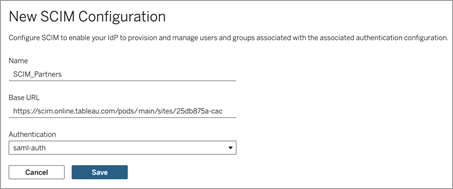
在「SCIM 權杖」下,執行以下動作:
- 按一下「新增密碼」按鈕。
在「新增密碼」對話方塊中,再次按一下「新增密碼」按鈕。將顯示新產生的密碼。
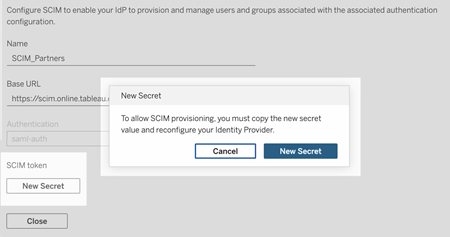
複製密碼並將其儲存在安全的位置。
重要資訊:
如果在您的 IdP SCIM 設定中新增密碼前關閉 SCIM 設定,就可以編輯 SCIM 設定,但需要再次按一下「新密碼」以產生新密碼。
此密碼與建立該 SCIM 設定的 Tableau 站台管理員綁定。如果該使用者的站台角色變更,或該使用者不再是該狀態成員,該密碼會變成無效密碼。如果是這種情形,另一個站台管理員可以為現有 SCIM 設定產生新密碼,並將其新增至該 IdP 的 SCIM 設定,也可以建立新 SCIM 設定,以確保在該 IdP 的 SCIM 設定值新增該基礎 URL 與密碼。
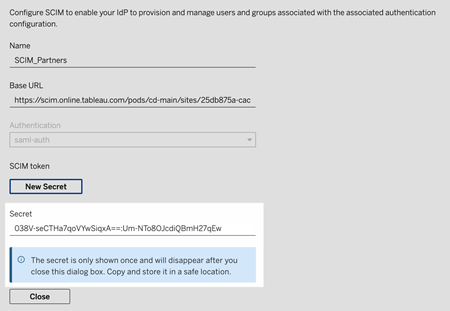
按一下「關閉」。
瀏覽至 IdP 的 SCIM 設定,並將 Tableau Cloud 基本 URL 和 SCIM 權杖貼上到相應的欄位中。
在 Tableau Cloud 中,使用外部權杖
以站台管理員身分登入到 Tableau Cloud 站台,並選取「設定」>「驗證」。
執行以下動作:
在「跨網域身分管理系統 (SCIM)」下,按一下「新增設定」按鈕。
在「新增 SCIM 設定」對話方塊中,執行下列動作:
為 SCIM 設定輸入名稱。
複製要在 IdP 的 SCIM 設定中使用的基本 URL。
從「驗證」下拉式功能表中,選取要與 SCIM 關聯的 SAML 驗證設定。
按一下「儲存」。
附註:這會填入 SCIM 權杖區段,您可以放心忽略它。
完成後,按一下 [關閉] 。
瀏覽至 IdP 的 SCIM 設定,並將 Tableau Cloud 基本 URL 貼上到相應的欄位中。
在 IdP 中
滿足先決條件並在 Tableau Cloud 中啟用 SCIM 後,請使用 IdP 文件中的步驟為您的身分提供者 (IdP) 啟用 SCIM 支援。有關特定 IdP 的一些一般指南,請參閱具體 IdP 設定。
步驟 3:佈建使用者和群組
啟用 SCIM 支援後,按照您的 IdP 文件佈建使用者和群組。有關特定 IdP 的一些一般指南,請參閱具體 IdP 設定。
取代 Tableau 產生的 SCIM 權杖
需要取代 Tableau 產生的 SCIM 權杖時,請依照下列步驟為現有 SCIM 設定產生新密碼。
附註:要為現有 SCIM 設定產生新權杖,您必須是建立 SCIM 設定的站台管理員。
在 Tableau Cloud 中,瀏覽至「設定」 > 「驗證」。
在「跨網域身分管理系統 (SCIM)」下,在 SCIM 設定旁邊,選取「動作」 > 「編輯設定」。
在「SCIM 權杖」下,執行以下動作:
按一下「新增密碼」按鈕。
在「新增密碼」對話方塊中,再次按一下「新增密碼」按鈕。將顯示新產生的密碼。
複製密碼並將其儲存在安全的位置。
重要資訊:
如果在您的 IdP SCIM 設定中新增密碼前關閉 SCIM 設定,就可以編輯 SCIM 設定,但需要再次按一下「新密碼」以產生新密碼。
此密碼與建立該 SCIM 設定的 Tableau 站台管理員綁定。如果該使用者的站台角色變更,或該使用者不再是該狀態成員,該密碼會變成無效密碼。如果是這種情形,另一個站台管理員可以為現有 SCIM 設定產生新密碼,並將其新增至該 IdP 的 SCIM 設定,也可以建立新 SCIM 設定,以確保在該 IdP 的 SCIM 設定值新增該基礎 URL 與密碼。
